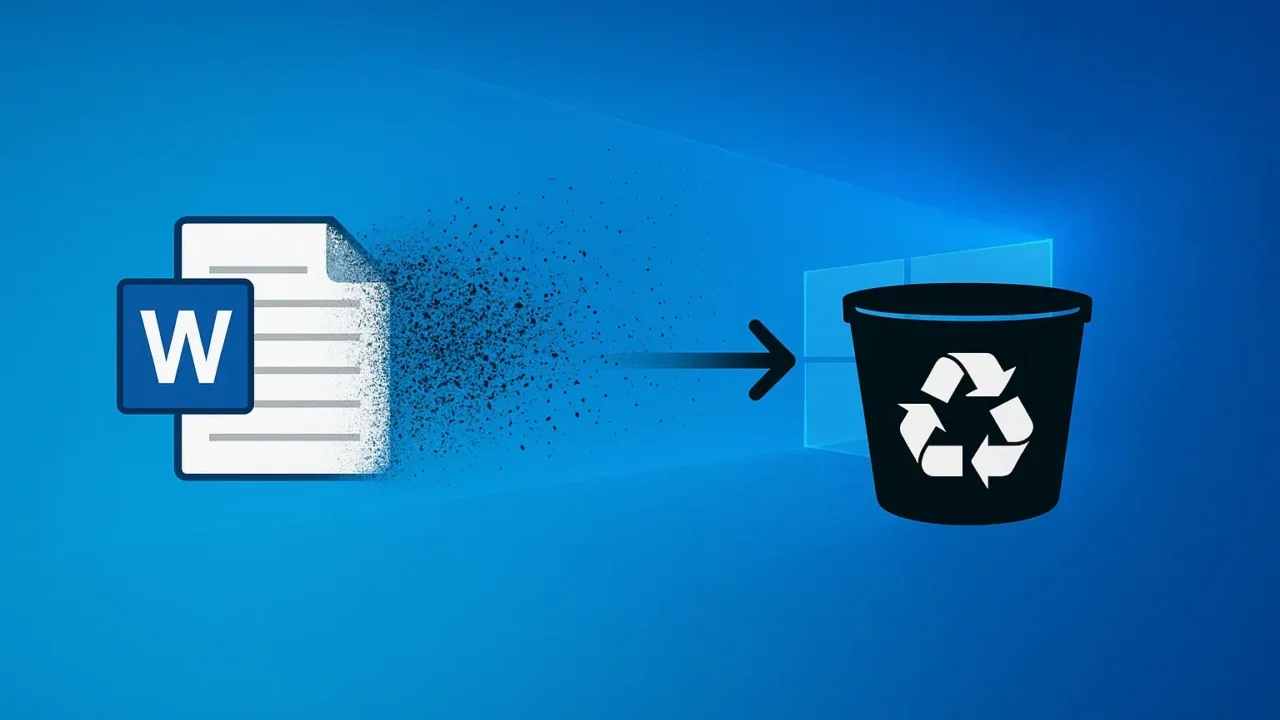突然、Windows 10で作成したはずのWordファイルが見つからない。
- 保存したはずの文書がフォルダに存在しない
- 上書き保存したはずなのに、以前の内容しか残っていない
- PCを再起動したらファイルが消えていた
こうした症状が現れたとき、多くの場合、ファイルの保存場所や一時データが意図せず移動・削除されている可能性があります。
重要な業務データや大切なレポートが突然消えると、精神的にも業務的にも大きな打撃です。さらに、不適切な操作を行うことで、上書きされて復元不可能になる危険もあるため注意が必要です。
このページでは、ファイルが消える主な原因と、自分でできる安全な確認・復元方法を詳しく解説します。
「今すぐファイルを取り戻したい」「どう対処すればいいのか分からない」とお困りの方は、24時間365日対応の無料診断もご活用いただけます。
まずは落ち着いて状況をチェックしましょう。
目次
Windows 10でWordファイルが消えた原因
Wordファイルが見つからなくなる原因は複数あります。誤操作だけでなく、保存ミスやソフトウェアの不具合によって一時的に見えなくなることもあります。状況によっては、復旧が困難になる場合もあるため、正確な原因の把握が重要です。
誤って削除してしまった
不要と思って削除したファイルが、実は必要だったというケースは少なくありません。特に大量のファイルを整理している際には注意が必要です。ごみ箱に残っていれば復元できますが、完全に削除した場合は早期対応が重要です。
保存先を勘違いしている
ファイルは保存したつもりでも、実際には別のフォルダーやクラウド(OneDriveなど)に保存されている場合があります。保存先の確認を怠ると、消えたと誤認することがあります。
WordやPCのクラッシュによる未保存・破損
突然のフリーズや電源オフでWordが強制終了すると、ファイルが正常に保存されず消えてしまったように見えることがあります。この場合、Wordの自動回復機能が役立つ可能性があります。
ファイルの移動やリネーム
別の場所へ移動させたり、ファイル名を変更したことで見つけにくくなるケースもあります。検索機能を活用して探す必要があります。
システムやソフトウェアの不具合
OSやWordのバージョン不具合、またはアップデートエラーによって、保存していたファイルが非表示になったり、アクセスできなくなったりすることがあります。こうしたトラブルを放置すると、最悪の場合、大切なデータが完全に失われてしまう恐れがあります。
特に、誤ってシステムを初期化してしまったり、不具合が解消できないまま操作を続けてしまうと、データが上書きされて復旧が困難になるケースも少なくありません。そのため、異常を感じた段階で、迅速かつ適切な対応を取ることが非常に重要です。
当社では、Windows環境やWord関連のトラブルにおけるデータ復旧にも数多くの対応実績があります。システム不具合によるファイル非表示やアクセス障害に対し、専門的な診断と復旧作業を通じて、可能な限りデータを救出します。
初期診断とお見積りは無料で、24時間365日体制でご相談を受け付けています。アップデート後にファイルが見つからない、急に開けなくなったといった場合は、早めのご相談がデータを守る鍵となります。
【要注意】メーカーや修理業者に依頼することのリスク

データトラブルが起きた場合、多くの方がメーカーや修理業者への依頼を考えるかもしれません。確かに本体の修理や部品交換は可能ですが、HDDやSSDなどの記憶媒体の初期化・交換によって、データは全て消えてしまいます。
失いたくないデータを守りたい場合は、メーカーや修理業者ではなくデータ復旧の専門業者に相談するのが確実です。デジタルデータリカバリーではデータを保ったまま、故障した機器に対応できます。以下の3つの点で多くの方に選ばれています。
- 相談実績46万件以上(2011年1月~)の豊富な対応経験に基づき、個人・法人問わず幅広いトラブルに対応
- 一部復旧を含む復旧件数割合91.5%(※内、完全復旧57.8%。復旧件数割合=データ復旧件数/データ復旧ご依頼件数。2023年10月実績)という業界トップクラスの技術力
- 他社で「復旧不可」とされた機器の対応実績が7,300件越えにものぼり、独自の復旧技術を保有
大切なデータを守るには、メーカーや修理業者ではなく当社にご相談ください。
Windows 10でWordファイルが消えたときの対処法
Wordファイルが消えてしまった場合でも、落ち着いて順に確認していくことで復元できる可能性があります。ここでは、確認から復元まで、具体的な手順をわかりやすく解説します。
ファイル名や拡張子で検索する方法
まずは、エクスプローラーやタスクバーの検索機能を使って、ファイルを探してみましょう。「.doc」「.docx」といった拡張子での検索も効果的です。
- エクスプローラーを開きます。
- 右上の検索欄に「*.docx」やファイル名の一部を入力します。
- 検索結果から該当ファイルを確認します。
Wordの自動回復機能を確認する
Wordは、編集中にクラッシュした場合に備えて自動回復ファイル(.asd)を一定間隔で保存しています。これを確認することで復元できる可能性があります。
- Wordを起動します。
- [ファイル] → [情報] → [ドキュメントの管理] を選びます。
- [未保存のドキュメントの回復]をクリックし、一覧からファイルを選択します。
OneDriveやバックアップから探す方法
保存先がクラウド(OneDrive)になっている場合、PCとは別にオンライン上に保存されていることがあります。また、以前のバージョンから復元できることもあります。
- OneDriveの「ドキュメント」フォルダーを開きます。
- ファイルが存在するか確認します。
- なければ、ファイルを右クリックし「以前のバージョンを復元」を確認します。
ごみ箱から復元する手順
削除してしまったファイルはごみ箱に残っている可能性があります。復元は簡単に行えます。
- デスクトップのごみ箱を開きます。
- 消えたWordファイルを探します。
- 右クリックして「復元」を選びます。
システムの復元ポイントを利用する
システムの復元を使えば、過去の状態に戻してファイルを取り戻せる場合があります。ただし、すべてのデータが戻るわけではないため注意が必要です。
- [コントロールパネル] → [システムとセキュリティ] → [システム] を開きます。
- [システムの保護] → [システムの復元]をクリックします。
- 表示された復元ポイントを選び、復元を実行します。
データ復元ソフトを使う方法
どうしても見つからない場合は、Recoveritなどの復元ソフトを活用する方法があります。ただし、誤操作で状態を悪化させるリスクもあるため、慎重に対応が必要です。
- 公式サイトから復元ソフトをダウンロードしてインストールします。
- スキャン対象ドライブを選択し、スキャンを開始します。
- 復元可能なファイルを確認し、保存先を選んで復元します。
万が一、上記手順でも解決できない場合は、専門業者への相談が最も確実な選択です。当社では、46万件以上の相談実績(期間:2011年1月以降)を誇り、官公庁・法人1万社以上との取引もある信頼のサービス体制を整えています。初期診断は無料、365日24時間体制で受付中です。データが消える前に、ぜひお気軽にご相談ください。
自力で対応できない場合はデータ復旧の専門業者に相談する

自力で対応できない場合や、機器が物理的に破損している場合、個人での修復は困難です。重要なデータが含まれている場合、データ復旧専門業者に依頼するのが最も安全です。
データ復旧業者では、問題の根本原因を特定し、安全にデータを回復する最善の方法を提案できます。デジタルデータリカバリーでは、相談から初期診断・お見積りまで24時間365日体制で無料でご案内しています。まずは復旧専門のアドバイザーへ相談することをおすすめします。
デジタルデータリカバリーの強み
 デジタルデータリカバリーは、「データ復旧専門業者として14年連続国内売上No.1」の実績を誇る信頼できる業者です。
デジタルデータリカバリーは、「データ復旧専門業者として14年連続国内売上No.1」の実績を誇る信頼できる業者です。
一部復旧を含む復旧件数の割合は91.5%(内、完全復旧57.8%。復旧件数割合=データ復旧件数/データ復旧ご依頼件数。2023年10月実績)を誇り、これまでに他社で復旧が難しいとされた機器についても、これまでに7,300件以上のご相談をいただいています。諦める前に、大切なデータを取り戻すチャンスをぜひデジタルデータリカバリーにお任せください。
初期診断・相談・見積まで無料で対応可能
初期診断とは、機器に発生した障害の原因を正確に特定し、復旧の可否や復旧方法を確認する工程です。デジタルデータリカバリーでは、経験豊富な技術者が「初期診断」を行い、内部の部品にダメージを与えることなく問題を見つけます。
データ障害のパターン15,000種類以上もありますが、「ご相談件数46万件超」(算出期間:2011年1月1日~)を持つ当社は、それぞれの障害原因をデータベースから即座に情報を引き出し、原因を正確に特定できる体制を整えています。
よくある質問
いえ、かかりません。当社では初期診断を無料で実施しています。お客様の機器に初期診断を行って初めて正確なデータ復旧の費用がわかりますので、故障状況を確認しお見積りをご提示するまで費用は頂いておりません。
※ご郵送で機器をお預けいただいたお客様のうち、チェック後にデータ復旧を実施しない場合のみ機器の返送費用をご負担頂いておりますのでご了承ください。
機器の状態によって故障の程度が異なりますので、復旧完了までにいただくお時間はお客様の機器お状態によって変動いたします。
弊社は、復旧完了までのスピードも強みの1つで、最短即日復旧・ご依頼の約8割を48時間以内に復旧完了などの実績が多数ございます。ご要望に合わせて柔軟に対応させていただきますので、ぜひご相談ください。
営業時間は以下の通りになっております。
365日24時間、年中無休でお電話でのご相談・復旧作業・ご納品・アフターサービスを行っています。お困りの際は是非ご相談ください。
電話受付:0:00~24:00 (24時間対応)
電話番号:0800-333-6302
来社受付:9:30~21:00
復旧できる可能性がございます。
弊社では他社で復旧不可となった機器から、データ復旧に成功した実績が多数ございます。 他社大手パソコンメーカーや同業他社とのパートナー提携により、パートナー側で直せない案件を数多くご依頼いただいており、様々な症例に対する経験を積んでおりますのでまずはご相談ください。
この記事を書いた人

デジタルデータリカバリー データ復旧エンジニア
累計ご相談件数50万件以上のデータ復旧サービス「デジタルデータリカバリー」において20年以上データ復旧を行う専門チーム。
HDD、SSD、NAS、USBメモリ、SDカード、スマートフォンなど、あらゆる機器からデータを取り出す国内トップクラスのエンジニアが在籍。その技術力は各方面で高く評価されており、在京キー局による取材実績も多数。2021年に東京都から復旧技術に関する経営革新優秀賞を受賞。